
时间:2020-10-09 01:16:59 来源:www.win10xitong.com 作者:win10
小编在电脑维修店碰到一位用户抱着他的电脑去维修,他的操作系统遇到了win10ie主页修改了无效的问题,要是对于一些才接触win10系统的网友解决这个win10ie主页修改了无效的情况就很困难,那我们该如何是好呢?直接采用这个流程:1、首先按win+R打开运行,之后输入regedit回车。2、接着在打开的界面中,根据路径找到Main就这个问题很简单的解决了。篇幅有限,下面我们就继续来看看win10ie主页修改了无效的方法。
方法一:
1、首先按win+R打开运行,之后输入regedit回车。
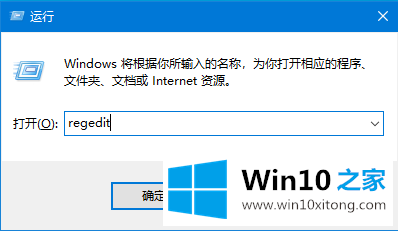
2、接着在打开的界面中,根据路径找到Main。
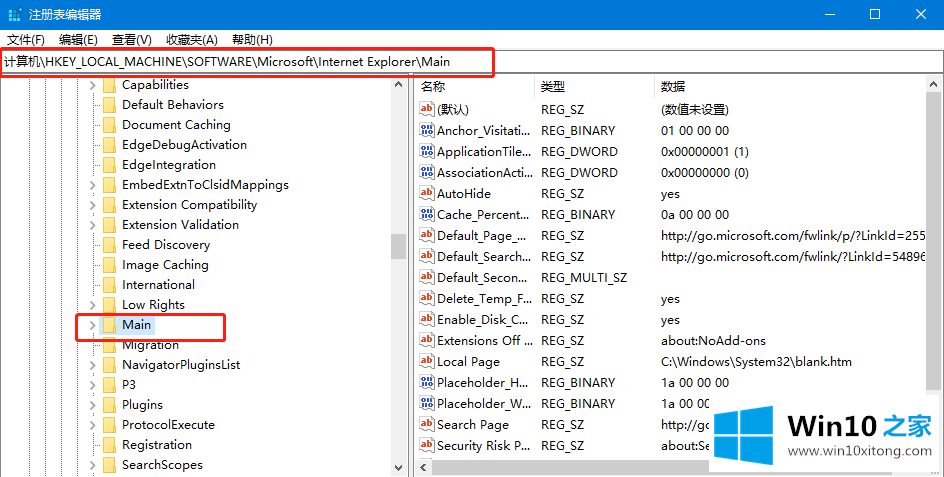
3、接着在右侧找到Start Page。
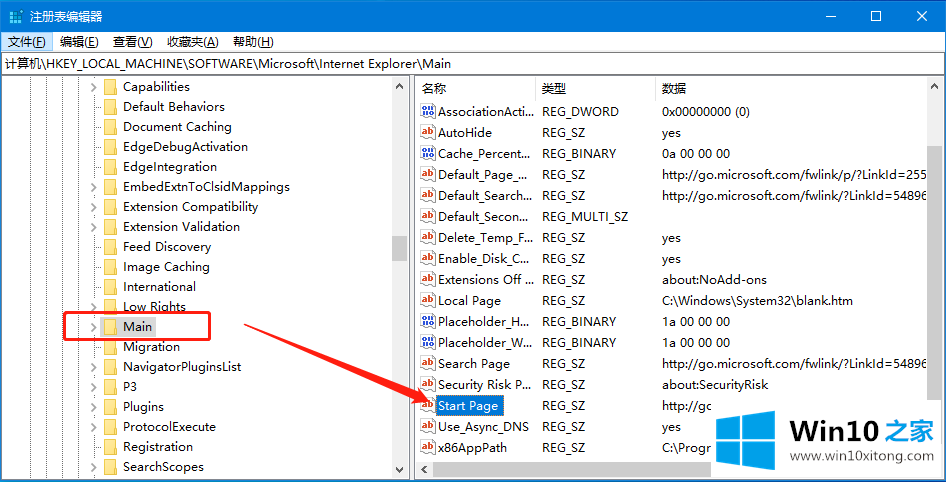
4、之后在打开的窗口中,将数值数据修改为需要设置的主页网址,接着点击确定。
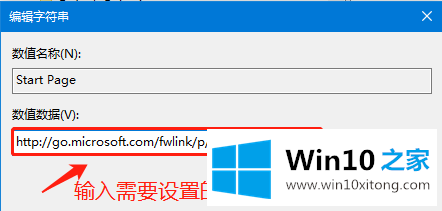
方法二:
1、打开360安全卫士,接着选择功能大全。
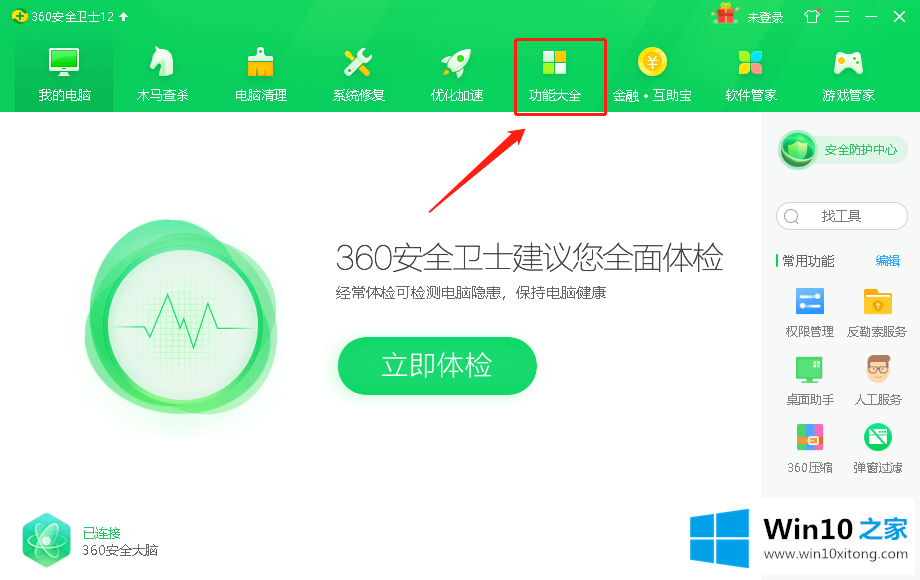
2、接着在界面中,选择电脑安全,然后点击主页防护。
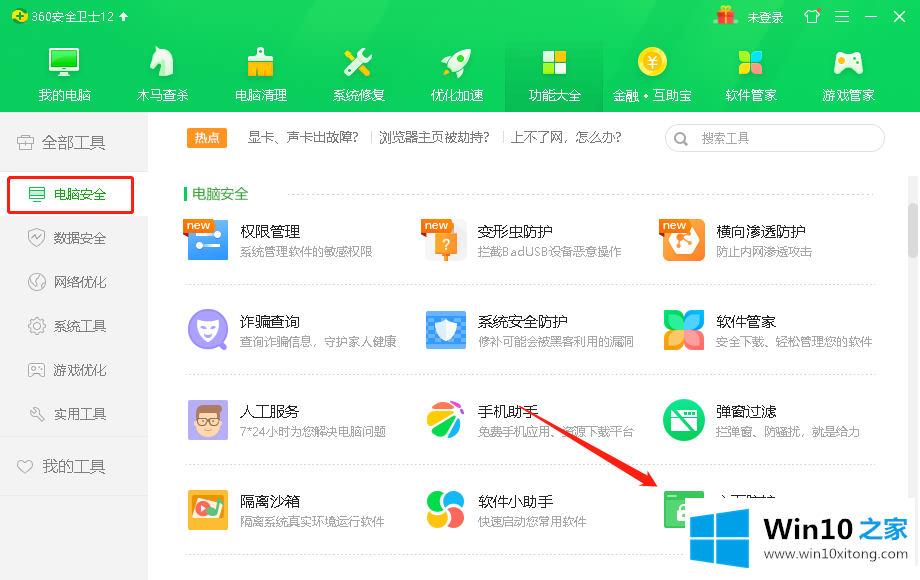
3、在主页防护界面中,可以根据需要进行设置,可以绑定主页也可以设置默认浏览器。
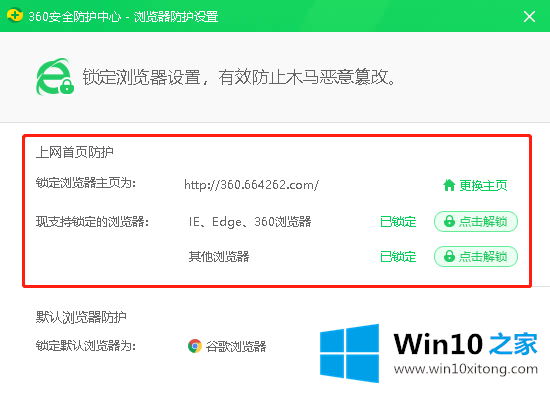
以上就是关于win10ie主页修改了无效的解决方法啦,小编这里列举了两种方法,有需要的小伙伴就根据自己的喜好选择其中一种去解决问题啦,当然你也可以同时把两种方法都学起来,这样以后就不用担心再遇到同样的问题了。
解决win10ie主页修改了无效的问题就是这么简单,参照以上的内容就可以了,我们非常感谢大家对我们网站的支持,谢谢。